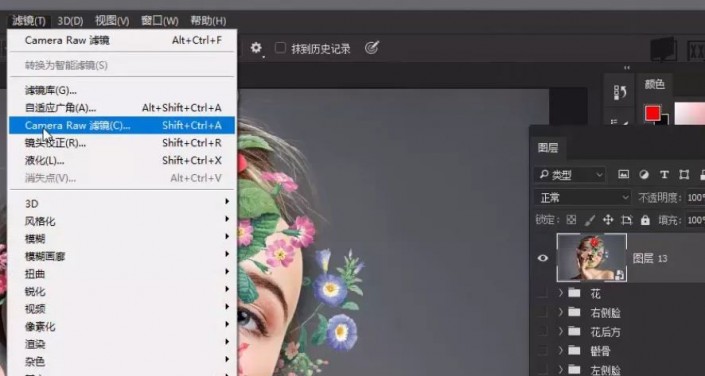28、然后在新图层上使用黑色柔边画笔绘制一下阴影。

29、如果太黑了也可以将图层不透明度调低一些,这样就完成了一朵花的置入。
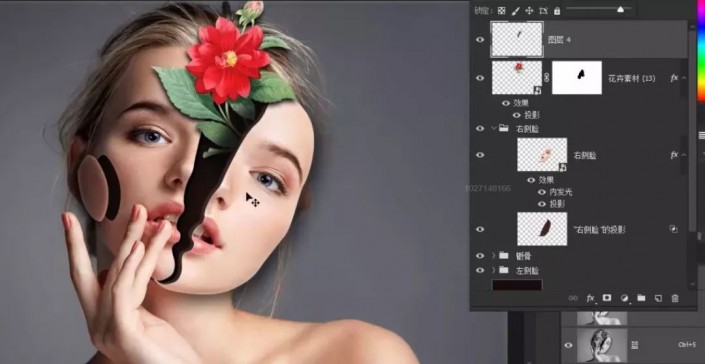
30、还是非常简单的,其他的花卉也使用类似的方式加入就可以了。

31、无论在哪里加入多少花卉,只要处理好各个位置上的投影就能达到比较自然的效果。


32、完成花卉的添加后我们进入到最后一步画面的整体调整。首先将图层改群组的群组让图层面板看起来更简洁明了。

33、接着要对整个画面的色调和锐度进行一个调整,这里要使用到camera raw功能。我们选中花图层组,按Ctrl+Shift+Alt+E将所有可见图层盖印到新图层。
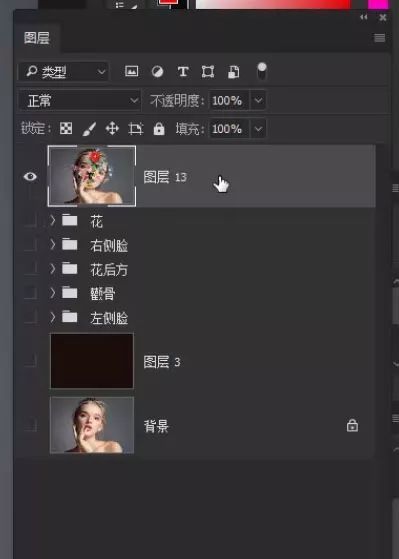
34、右键这个图层-转换为智能对象图层,变为智能对象后使用camera raw滤镜。